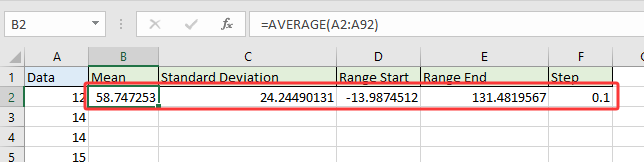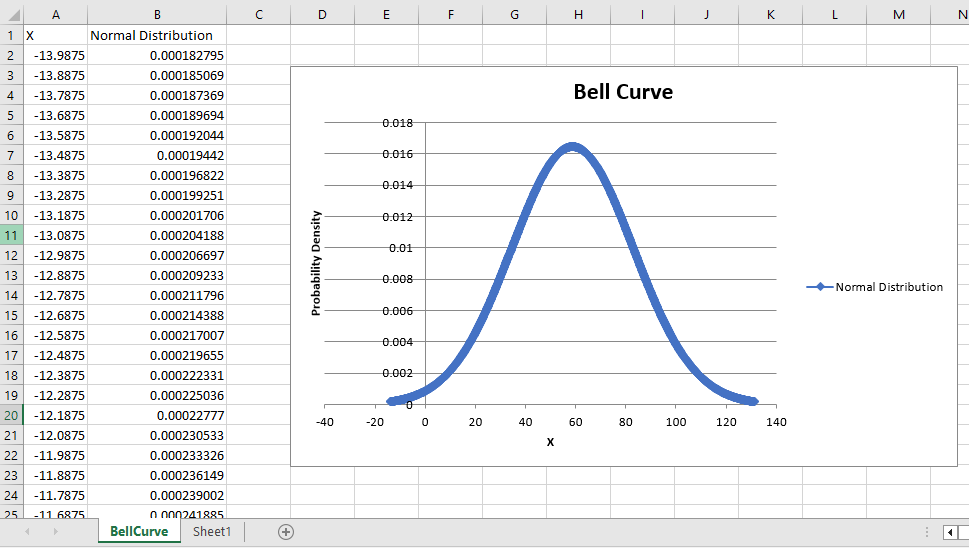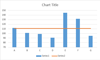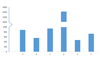Como criar um modelo de gráfico de Distribuição Normal (Curva de Gauss) no Excel?
O gráfico de Distribuição Normal, também chamado de curva de Gauss na estatística, é amplamente utilizado para mostrar distribuições de dados em que a maioria dos valores se concentra ao redor da média, destacando a probabilidade de diferentes resultados. O ponto mais alto da curva representa o evento mais provável. Estes gráficos são comuns em áreas como controle de qualidade, análise de notas de exames, avaliação de desempenho empresarial, entre outras, pois oferecem uma visualização intuitiva sobre a distribuição e a probabilidade dos valores observados. Neste artigo, você encontrará instruções detalhadas para criar um gráfico de Distribuição Normal usando seu próprio conjunto de dados no Excel e aprenderá a salvar essa configuração como um modelo reutilizável para análises futuras.
- Criar um gráfico de Distribuição Normal e salvar como modelo de gráfico no Excel
- Crie rapidamente uma curva de Distribuição Normal com uma ferramenta incrível
- VBA: Gere gráfico de Distribuição Normal com código (solução alternativa)
Criar gráfico de Distribuição Normal e salvar como modelo de gráfico no Excel
Criar uma curva de Distribuição Normal no Excel exige vários passos, mas depois de configurar, você pode personalizar o gráfico para diferentes conjuntos de dados ou salvar o desenho para uso repetido. Esta solução oferece total controle sobre os dados, métodos de cálculo e formatação visual—ideal para quem precisa de gráficos precisos e personalizáveis para análises detalhadas.
Vantagens: Máxima flexibilidade; todos os passos ficam visíveis para aprendizado ou documentação.
Desvantagens: É necessário realizar cálculos manualmente e prestar atenção nas fórmulas inseridas.
Siga estes passos detalhados:
11. Abra uma nova Pasta de Trabalho do Excel e crie cabeçalhos de coluna no Intervalo A1:D1 conforme mostrado na imagem abaixo. Os cabeçalhos recomendados são: Dados, Distribuição, Média, Desvio Padrão.

22. Digite seus números de origem na coluna "Dados". Para uma curva de Distribuição Normal mais representativa, o ideal é ter um intervalo amplo e uma quantidade suficiente de dados (recomendado pelo menos30–50 valores). No exemplo, foram inseridos valores de10 até100 em A2:A92.
Para garantir que os dados estejam ordenados do menor para o maior, selecione as células preenchidas na coluna A e clique em Dados > Classificar CrescenteAssim, o gráfico gerado irá formar corretamente a curva.
3. Calcule estatísticas de apoio:
(1) Na célula C2, insira a seguinte fórmula para calcular a média (aritmética) do seu conjunto de dados:
Esta função retorna a média do intervalo selecionado. Certifique-se de que o intervalo corresponde aos seus dados reais e ajuste conforme necessário.
(2) Na célula D2, calcule o desvio padrão, usado para determinar a largura da curva de distribuição:
Observação: Nas versões mais recentes do Excel, =DESVPAD.P() pode também ser sugerido para o desvio padrão da amostra.
(3) Em B2, gere a distribuição da probabilidade para cada ponto de dados. Dependendo da versão do Excel, use uma das fórmulas seguintes:
A. Para Excel2010 ou posterior: =DISTR.NORM(A2;$C$2;$D$2;FALSO) | B. Para Excel2007: =NORMDIST(A2;$C$2;$D$2;FALSO) |
Insira a fórmula correspondente na célula B2. Em seguida, arraste a alça de preenchimento para baixo até completar todas as linhas de dados (até B92, neste exemplo). Isso cria o valor de distribuição (curva de Gauss) para cada ponto de dados original.
Observação: Se seu conjunto de dados abranger um intervalo diferente, atualize as referências das células nas fórmulas conforme necessário. Além disso, os erros na aplicação das fórmulas geralmente resultam de intervalos incorretos ou células deslocadas, então confira atentamente.

4. Selecione as colunas Dados e Distribuição (por exemplo, Intervalo A2:B92). Vá em Inserir > Gráfico de Dispersão (ou Dispersão e Gráfico de Rosca no Excel2013+) > Dispersão com Linhas Suaves e Marcadores. Este tipo de gráfico mostra a forma da curva de Gauss de maneira ideal.

O gráfico agora exibe sua curva de distribuição, semelhante ao exemplo abaixo:

Para maior clareza e estética, remova elementos desnecessários do gráfico, como linhas de grade, rótulos de eixo ou legendas para dar destaque ao formato da curva. Clique com o botão direito sobre o elemento desejado e escolha “Excluir” ou desmarque nas opções de formatação do gráfico.
Para reutilizar esse gráfico com outros dados, salve-o como modelo:
55. Salvar a curva de Distribuição Normal como modelo de gráfico:
A. No Excel2013 ou posterior: clique com o botão direito no gráfico finalizado da curva de Distribuição Normal e selecione Salvar como Modelo no menu.
B. No Excel2007/2010: clique no gráfico para habilitar Ferramentas de Gráfico, após isso vá em Design > Salvar Como Modelo.
Isso permite criar novas curvas de Distribuição Normal para outros conjuntos de dados no futuro de forma mais rápida, sem repetir toda a formatação.

66. Quando aparecer a janela de Salvar Modelo de Gráfico, escolha um nome fácil de reconhecer no Nome do arquivo campo (por exemplo, "BellCurveTemplate"), e clique em SalvarEste modelo será armazenado na pasta padrão "Modelos", normalmente acessível na seleção de gráficos para novas pastas de trabalho.

Dicas para solução de problemas:
- Se a opção para salvar o modelo não estiver disponível, certifique-se de que o gráfico está selecionado e você possui permissão para gravar arquivos na pasta padrão de modelos.
- Se os gráficos futuros não forem semelhantes à curva de Distribuição Normal salva, confira se os dados de entrada estão completos e formatados corretamente.
Crie rapidamente uma curva de Distribuição Normal com uma ferramenta incrível
Se você deseja evitar cálculos manuais e fórmulas complexas, Kutools para Excel oferece um recurso de Gráfico de Distribuição Normal / Curva de Gauss capaz de criar gráficos profissionais com poucos cliques. Esse método é especialmente útil quando você trabalha com dados desconhecidos ou precisa de uma visualização estatística rápida sem conhecimento aprofundado das funções do Excel.
Vantagens: Reduz drasticamente o tempo e o conhecimento necessários para criar curvas de Distribuição Normal ou gráficos combinados. Inclui opções extras, como histograma de frequência e gráficos combinados para uma análise mais completa.
Desvantagens: Necessita da instalação do Kutools para Excel.
1. Selecione o intervalo contendo os valores dos seus dados. Certifique-se de que eles são numéricos e não contém células em branco ou texto para obter melhores resultados. Clique em Kutools > Gráficos > Distribuição de Dados > Gráfico de Distribuição Normal / Curva de Gauss.
2. Na caixa de diálogo que aparece, selecione o Gráfico de Distribuição Normal na seção Selecionar . Clique em OK para criar o gráfico.

Esta caixa de diálogo também permite:
(1) Inserir opcionalmente um título para o gráfico.
(2) Criar um histograma de frequência marcando apenas Histograma de Frequência.
(3) Combinar um histograma com a curva de Distribuição Normal em uma única visualização, marcando as duas opções em Selecionar.
Se apenas a Gráfico de Distribuição Normal for escolhida:

Se ambas as opções Gráfico de Distribuição Normal e Histograma de Frequência estiverem marcadas para efeito combinado:

Cuidados:
- Certifique-se de que o intervalo contém apenas entradas numéricas válidas.
- Se o gráfico gerado não for como esperado, confira possíveis erros nos dados ou intervalos inconsistentes.
Em comparação com a solução manual, usar Kutools para Excel é ideal para obter resultados rápidos e consistentes, principalmente quando há necessidade de criar gráficos para relatórios ou apresentações de forma ágil.
VBA: Gere automaticamente uma curva de Distribuição Normal com macro
Para usuários avançados ou quem realiza relatórios repetitivos, uma macro VBA simples pode criar rapidamente os dados da curva de Distribuição Normal com parâmetros definidos pelo usuário e gerar o gráfico automaticamente. Isso é especialmente útil com dados dinâmicos ou para relatórios frequentes que exijam formato consistente.
Vantagens: Pode automatizar tanto o cálculo quanto a criação do gráfico; ótima solução para processamentos em lote.
Desvantagens: É necessário conhecer o básico de macros e pode ser preciso permissões de segurança para executar scripts VBA.
- Prepare seus dados. Se você já tem um conjunto de dados (por exemplo, no intervalo A2:A92), calcule a média, o desvio padrão, o início e fim do intervalo usando fórmulas do Excel:Obter a média:
=AVERAGE(A2:A92)Obter o Desvio Padrão:=STDEV.P(A2:A92)Obter o Início do Intervalo:=Mean-3*Standard DeviationComo a média está em B2 e o Desvio Padrão em C2, a fórmula deve ser: =B2-3*C2Obter o Fim do Intervalo:=Mean+3*Standard DeviationComo a média está em B2 e o Desvio Padrão em C2, a fórmula deve ser: =B2+3*C2Para o passo, use1 ou0,1. Quanto menor o valor do passo, mais suave será a curva.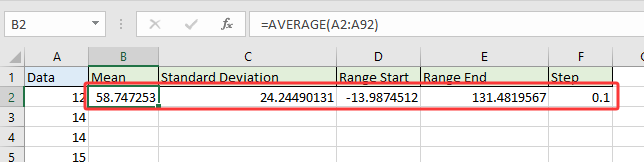
- Execute o código
- Pressione Alt + F11 para abrir o editor VBA.
- Insira um novo módulo e cole o código do macro GenerateBellCurve.
Sub GenerateBellCurve() 'Updated by Extendoffice 2025/07/24 Dim xMean As Double Dim xStdev As Double Dim xStart As Double Dim xEnd As Double Dim xStep As Double Dim xRow As Integer Dim ws As Worksheet Dim chartObj As ChartObject Dim xValue As Double On Error Resume Next xTitleId = "KutoolsforExcel" Set ws = Worksheets.Add ws.Name = "BellCurve" xMean = Application.InputBox("Enter mean value:", xTitleId, 50, Type:=1) xStdev = Application.InputBox("Enter standard deviation:", xTitleId, 10, Type:=1) xStart = Application.InputBox("Enter range start (e.g. 10):", xTitleId, xMean - 3 * xStdev, Type:=1) xEnd = Application.InputBox("Enter range end (e.g. 100):", xTitleId, xMean + 3 * xStdev, Type:=1) xStep = Application.InputBox("Enter step interval (e.g. 1):", xTitleId, 1, Type:=1) ws.Range("A1:B1").Value = Array("X", "Normal Distribution") xRow = 2 For xValue = xStart To xEnd Step xStep ws.Cells(xRow, 1).Value = xValue ws.Cells(xRow, 2).Value = WorksheetFunction.Norm_Dist(xValue, xMean, xStdev, False) xRow = xRow + 1 Next Set chartObj = ws.ChartObjects.Add(Left:=300, Width:=500, Top:=10, Height:=300) With chartObj.Chart .ChartType = xlXYScatterSmooth .SetSourceData Source:=ws.Range("A1:B" & xRow - 1) .HasTitle = True .ChartTitle.Text = "Bell Curve" .Axes(xlCategory).HasTitle = True .Axes(xlCategory).AxisTitle.Text = "X" .Axes(xlValue).HasTitle = True .Axes(xlValue).AxisTitle.Text = "Probability Density" End With ws.Activate End Sub - Pressione F5 para executar a macro.
- Insira os valores exigidos quando solicitado A macro irá solicitar:
- Valor da média: basta selecionar a célula que contém a média calculada. Você pode digitar o valor manualmente se souber.
- Desvio padrão: selecione a célula que contém o desvio padrão.
- Início do intervalo: selecione a célula que contém o início do intervalo.
- Fim do intervalo: selecione a célula que contém o fim do intervalo
- Passo: Digite1 ou0,1. Ou selecione a célula que contém o valor do passo.
Após finalizar, será criada uma nova planilha chamada BellCurve.
- A Coluna A contém os valores do eixo X (intervalo de dados).
- A Coluna B contém os valores de densidade de probabilidade calculados usando NORM.DIST().
- Um gráfico de dispersão suave (curva de Gauss) será inserido diretamente na planilha.
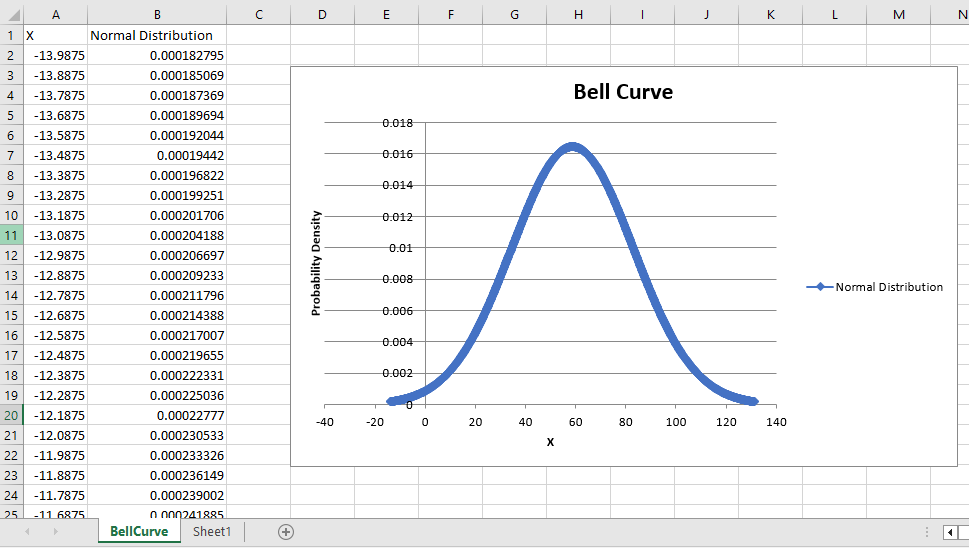
Dica: Se ocorrer algum erro, revise os parâmetros informados e confirme se você possui permissão para adicionar planilhas e gráficos. Sempre salve seu trabalho antes de rodar macros VBA, pois elas não podem ser desfeitas.
Artigos Relacionados
Melhores Ferramentas de Produtividade para Office
Impulsione suas habilidades no Excel com Kutools para Excel e experimente uma eficiência incomparável. Kutools para Excel oferece mais de300 recursos avançados para aumentar a produtividade e economizar tempo. Clique aqui para acessar o recurso que você mais precisa...
Office Tab traz interface com abas para o Office e facilita muito seu trabalho
- Habilite edição e leitura por abas no Word, Excel, PowerPoint, Publisher, Access, Visio e Project.
- Abra e crie múltiplos documentos em novas abas de uma mesma janela, em vez de em novas janelas.
- Aumente sua produtividade em50% e economize centenas de cliques todos os dias!
Todos os complementos Kutools. Um instalador
O pacote Kutools for Office reúne complementos para Excel, Word, Outlook & PowerPoint, além do Office Tab Pro, sendo ideal para equipes que trabalham em vários aplicativos do Office.
- Pacote tudo-em-um — complementos para Excel, Word, Outlook & PowerPoint + Office Tab Pro
- Um instalador, uma licença — configuração em minutos (pronto para MSI)
- Trabalhe melhor em conjunto — produtividade otimizada entre os aplicativos do Office
- Avaliação completa por30 dias — sem registro e sem cartão de crédito
- Melhor custo-benefício — economize comparado à compra individual de add-ins